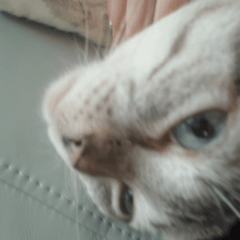Acción automática Transformación de gemas 2025/08ver (宝石変換オートアクション2025/08ver) 宝石変換オートアクション2025/08ver
Content ID:2202706
-
73 722
Hay cuatro tipos de acción automática que transforman capas en estilo de piedras preciosas. Será una joya razonablemente transparente, por lo que puede ver a través de la ilustración a continuación. Con acción automática para la distorsión de la imagen debajo de la gema.
【Notas】
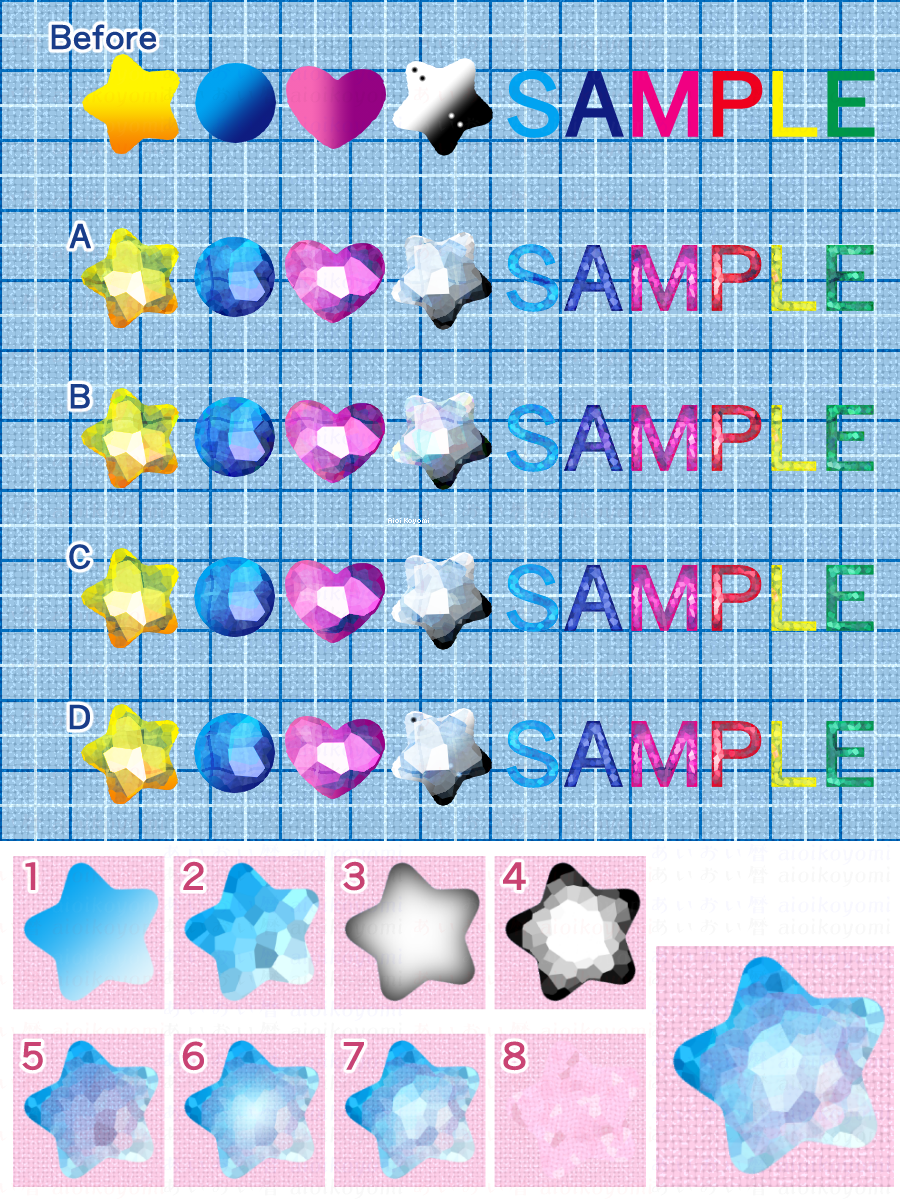
R: Brilla como CLIP STUDIO
【Notas】
- Es una acción automática con muchos procesos. Le recomendamos que guarde el lienzo antes de ejecutar la acción automática.
- Estoy usando las funciones agregadas en PAINT Ver.4.0.
- No cambie la casilla de verificación que se muestra en la acción automática si no conoce su propósito.
- "~ no puedo correr, ¿quieres continuar?" aparece varias veces. Asegúrese de presionar "Sí" para continuar.
- Si presiona cancelar en el medio, elimine la carpeta en el proceso de creación y vuelva a ejecutar la acción automática.
2025/08: Debido a las correcciones de errores, la capa de texto ahora se puede gemizar tal como está. Ajuste manualmente los distintos procesos según el tamaño de fuente.
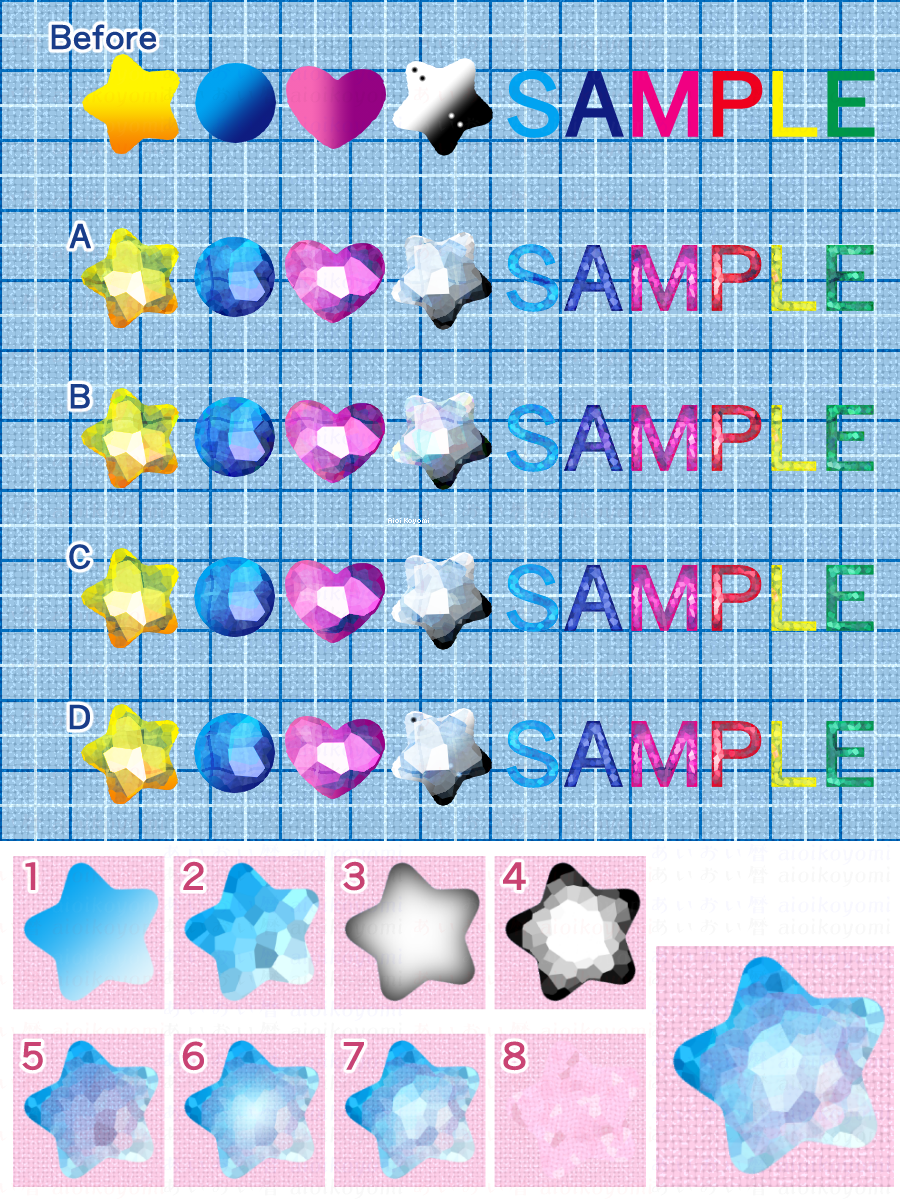
R: Brilla como CLIP STUDIO
B: Brillo iridiscente tenue
C:Un brillo más y modesto
D: Joyas sin destruir el personaje u otro patrón dibujado
【Cómo utilizar】
Finalmente, se completa la capa de exhibición de joyas.
Muestra sobre un fondo blanco y negro ↓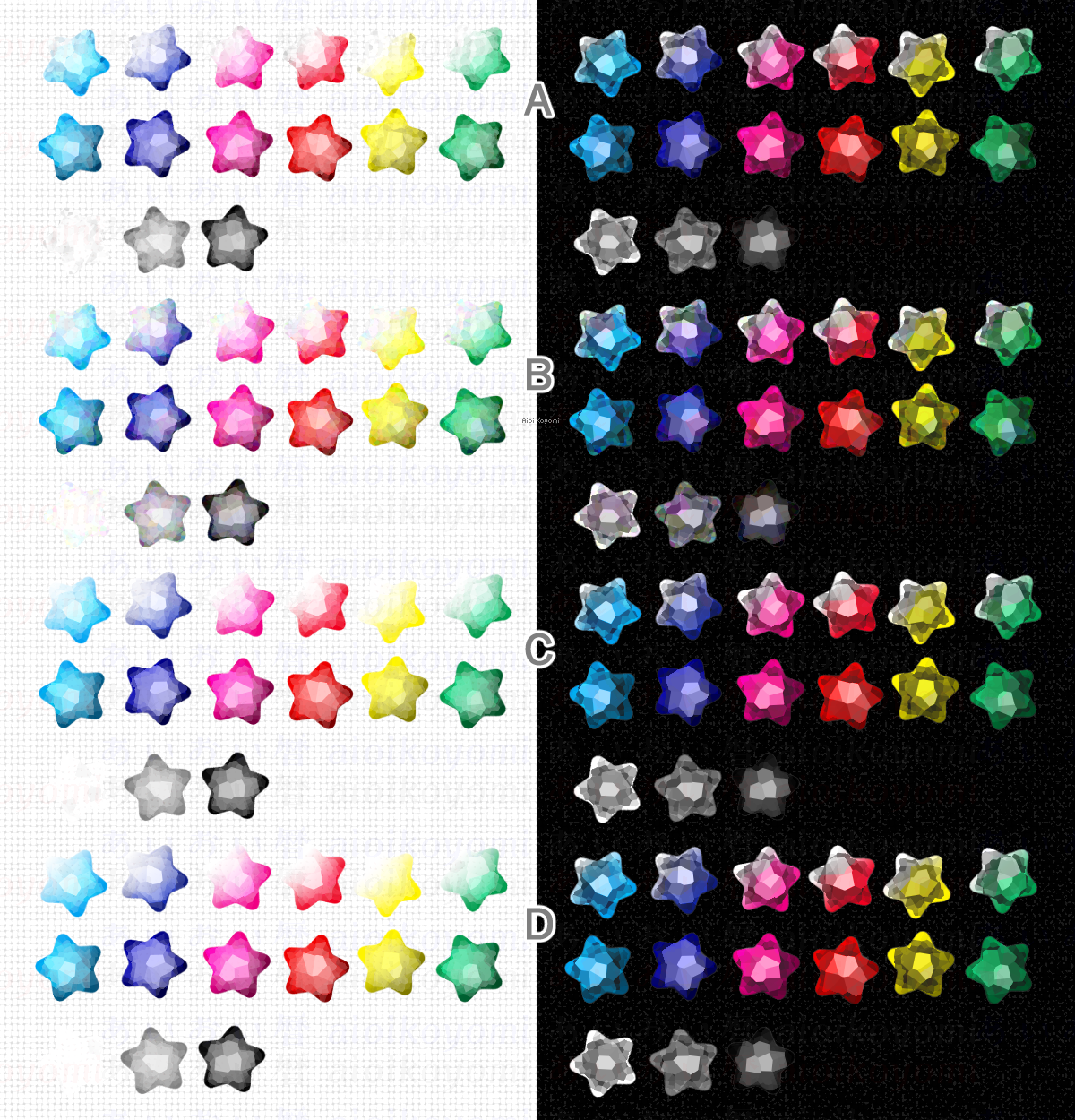
【Historial de actualizaciones】
2025/08ver: Corrección de errores, aumentar el número de tipos de capas que se pueden convertir / ajustar el proceso
〈Preparación〉
- Prepara una capa que integre solo las partes que quieres convertir en gemas. El color de expresión de la capa no importa, pero debe ser lo más opaco posible. No importa si tienes suavizado o no.
- Guarde el lienzo.
〈Acción automática de gemonización〉
Los diversos filtros en el proceso de imagen anterior se muestran para el ajuste manual.
Imagen (2) Filtro de cristal: Determina la rugosidad de la base. D no tiene este paso.
Imagen (3) desenfoque gaussiano: Haciendo el grosor de la piedra preciosa. De forma predeterminada, está hecho para gemas de más de 200 px, por lo que si desea hacer gemas más pequeñas que eso, reduzca el valor de desenfoque gaussiano.
Imagen (4) Filtro de cristal: Determine la rugosidad del corte. Las áreas negras se vuelven opacas.
Imagen (5) Filtro de cristal: Ajuste del brillo. D no tiene este paso.
Imagen (3) desenfoque gaussiano: Haciendo el grosor de la piedra preciosa. De forma predeterminada, está hecho para gemas de más de 200 px, por lo que si desea hacer gemas más pequeñas que eso, reduzca el valor de desenfoque gaussiano.
Imagen (4) Filtro de cristal: Determine la rugosidad del corte. Las áreas negras se vuelven opacas.
Imagen (5) Filtro de cristal: Ajuste del brillo. D no tiene este paso.
〈Después de la acción automática de gemonización〉
Imagen (6) Retoque los reflejos en la capa de pantalla dentro de la carpeta.
Ejecute el filtro de cristal manualmente en la capa 6 de la imagen (7).
Imagen (8) Ocultar gemas→ guardar el lienzo → realizar una acción automática para fondos con gemas. Recorta la capa de fondo hecha de acción automática en la parte superior de la capa antes de geminizar.
Ejecute el filtro de cristal manualmente en la capa 6 de la imagen (7).
Imagen (8) Ocultar gemas→ guardar el lienzo → realizar una acción automática para fondos con gemas. Recorta la capa de fondo hecha de acción automática en la parte superior de la capa antes de geminizar.
Finalmente, se completa la capa de exhibición de joyas.
Muestra sobre un fondo blanco y negro ↓
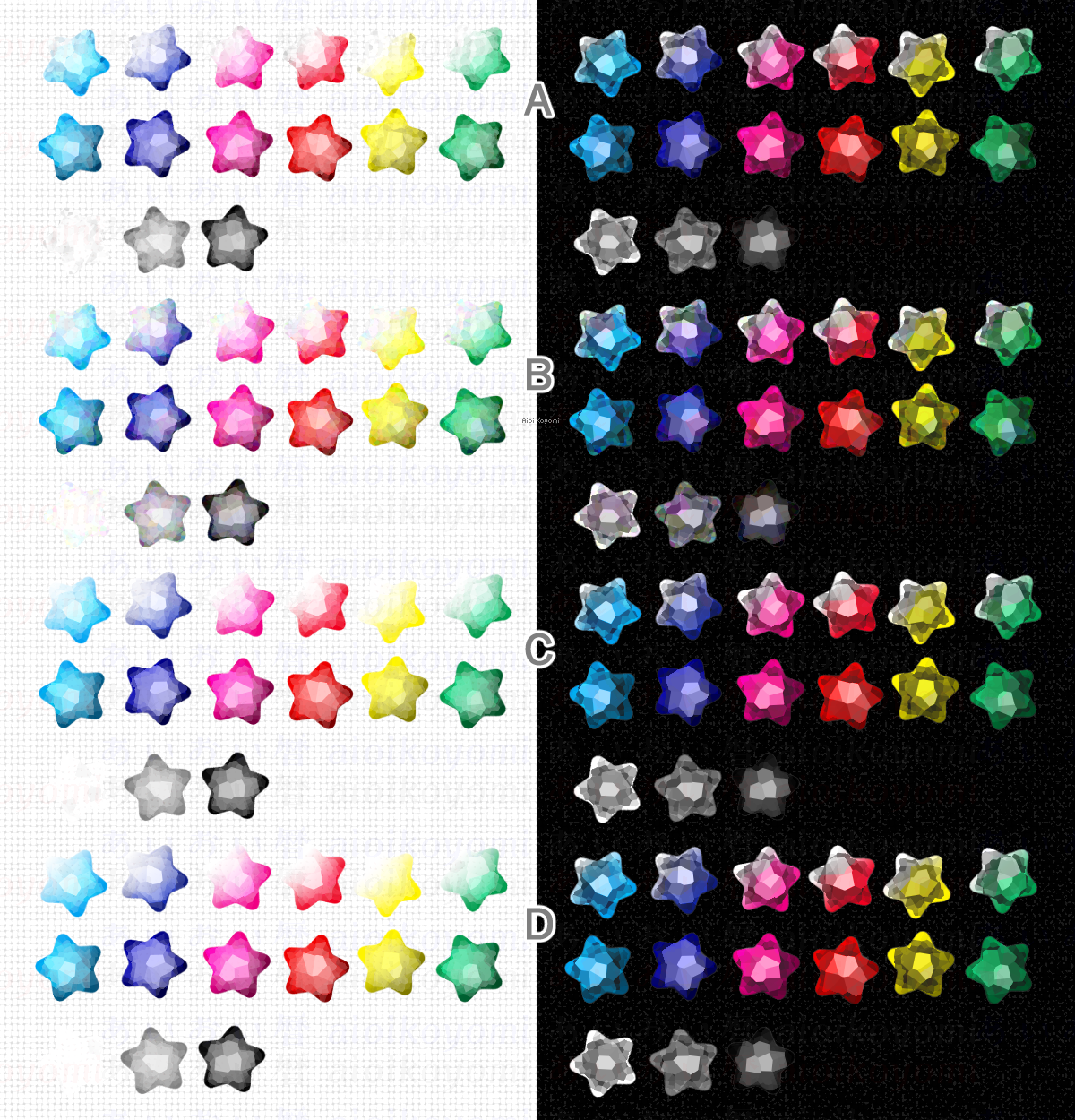
【Historial de actualizaciones】
2025/08ver: Corrección de errores, aumentar el número de tipos de capas que se pueden convertir / ajustar el proceso
2025/07ver: Reducción del número de capas y del tamaño del archivo creado / Ejecutable con selección parcial de la capa de texto / Adición de gemificación D
レイヤーを宝石の原石風に変換するオートアクション4種類です。それなりに透明な宝石になるので、下のイラストが透けます。宝石の下の画像の歪み用のオートアクション付き。
【注意事項】
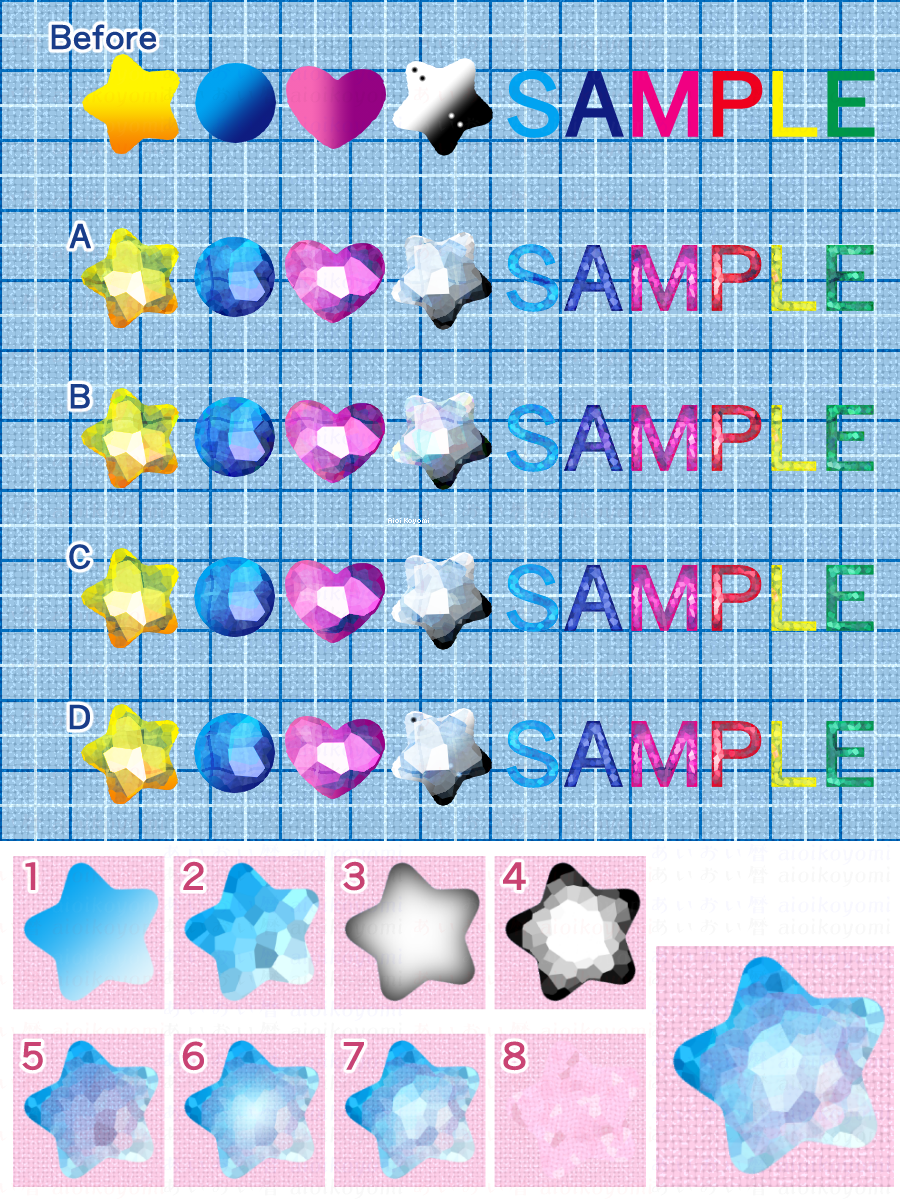
A:クリスタルのような輝き
【注意事項】
- 工程が多いオートアクションです。オートアクションの実行前にキャンバスを保存しておくことをおすすめします。
- PAINT Ver.4.0で追加された機能を使用しています。
- オートアクションに表示されているチェックボックスは、用途がわからない場合は変更しないでください。
- 「~は実行できません。続行しますか?」のポップアップが何回か出ます。必ず「はい」を押して続行してください。
- 途中でキャンセルを押してしまった場合は作成途中のフォルダを消し、オートアクションを再び実行してください。
2025/08:不具合修正に伴い、テキストレイヤーもそのまま宝石化できるようになりました。文字サイズに合わせて各種工程を手動で調整してください。
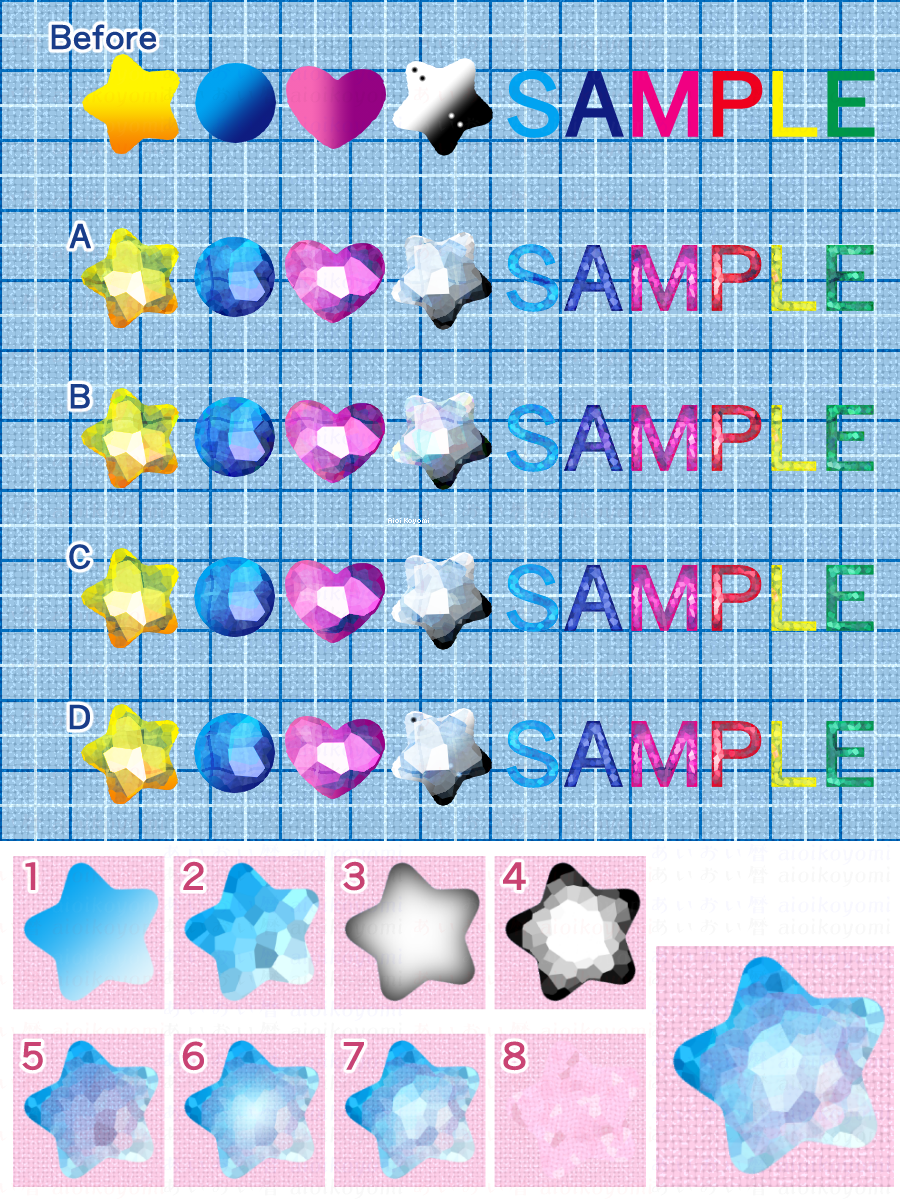
A:クリスタルのような輝き
B:ほのかに虹色の輝き
C:Aより輝き控えめ
D:キャラクターなど描かれている図柄を崩さずに宝石化
【使い方】
最後に宝石化したレイヤーを表示して完成です。
白と黒の背景に乗せた時の見本↓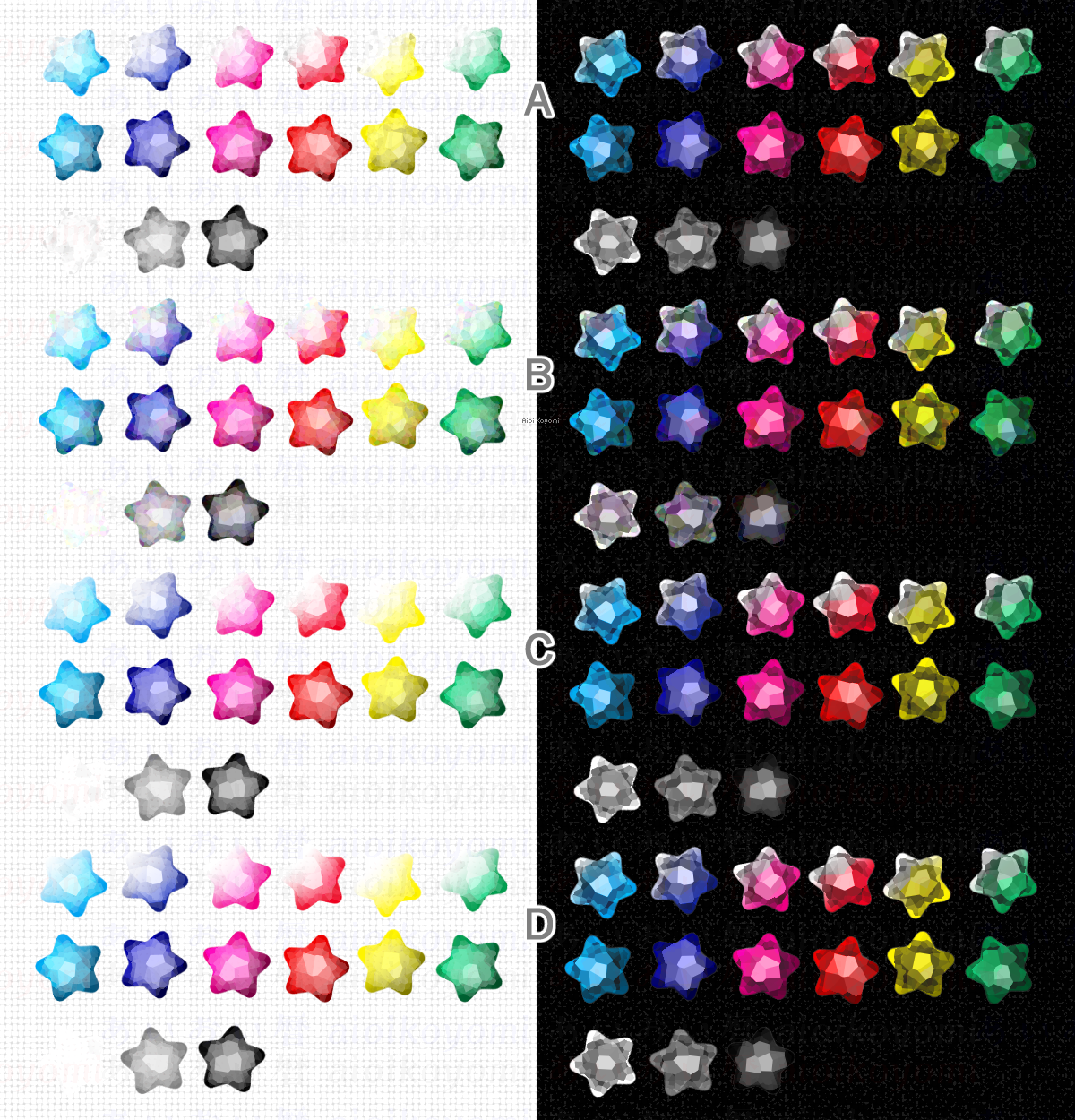
【更新履歴】
2025/08ver:不具合修正、変換できるレイヤー種類の増加/工程の調整
〈下準備〉
- 宝石にしたい部分だけを統合したレイヤーを用意します。レイヤーの表現色は問いませんが、なるべく完全に不透明なレイヤーにしてください。アンチエイリアスの有無は問いません。
- キャンバスを保存します。
〈宝石化オートアクション中〉
上記画像工程の各種フィルターは、手動で調整するために表示されています。
画像②水晶フィルター:下地の荒さを決めます。Dには、この工程はありません。
画像③ガウスぼかし:宝石の厚みを作ります。デフォルトでは200px大の宝石用に作っているので、それより小さい宝石を作る場合はガウスぼかしの値を小さくします。
画像④水晶フィルター:カットの荒さを決めます。黒い部分が不透明になります。
画像⑤水晶フィルター:輝きの調整。Dには、この工程はありません。
画像③ガウスぼかし:宝石の厚みを作ります。デフォルトでは200px大の宝石用に作っているので、それより小さい宝石を作る場合はガウスぼかしの値を小さくします。
画像④水晶フィルター:カットの荒さを決めます。黒い部分が不透明になります。
画像⑤水晶フィルター:輝きの調整。Dには、この工程はありません。
〈宝石化オートアクション後〉
画像⑥フォルダ内のスクリーンレイヤーにハイライトをエアブラシで描きます。
画像⑦6のレイヤーに手動で水晶フィルターを実行します。
画像⑧宝石を非表示→キャンバスを保存→宝石化背景用オートアクションを実行。宝石化する前のレイヤーの上に、オートアクションで作られた背景用レイヤーをクリッピングします。
画像⑦6のレイヤーに手動で水晶フィルターを実行します。
画像⑧宝石を非表示→キャンバスを保存→宝石化背景用オートアクションを実行。宝石化する前のレイヤーの上に、オートアクションで作られた背景用レイヤーをクリッピングします。
最後に宝石化したレイヤーを表示して完成です。
白と黒の背景に乗せた時の見本↓
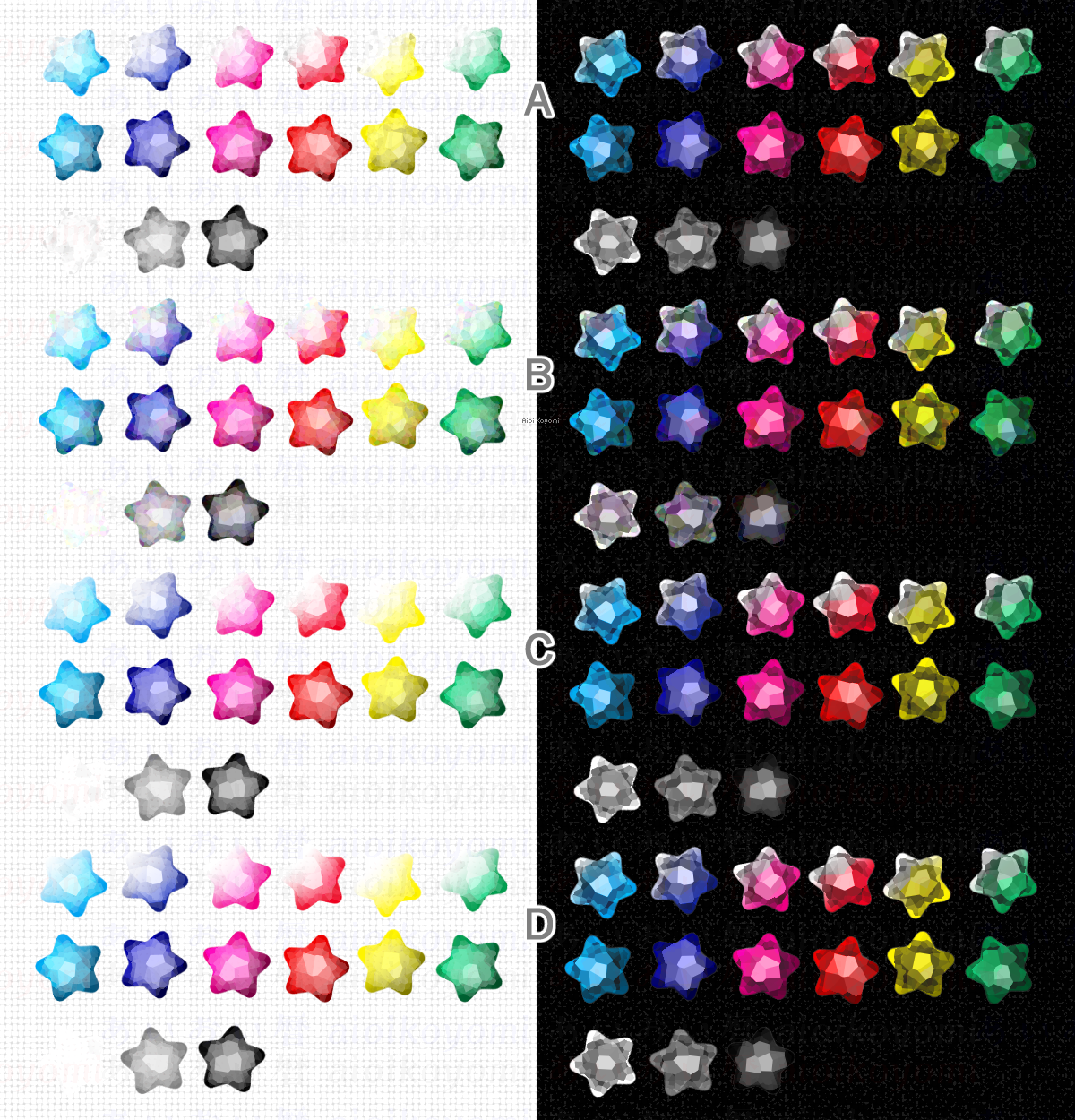
【更新履歴】
2025/08ver:不具合修正、変換できるレイヤー種類の増加/工程の調整
2025/07ver:作成されるレイヤー枚数とファイルサイズの減少/テキストレイヤーを部分選択した状態で実行可能に/宝石化Dの追加
Versión antigua